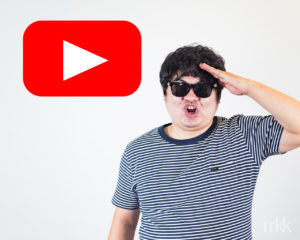Twitterで時々話題になる「発言まとめメーカー」は、インターネット上でカッコイイ発言集が作れる無料サービスです。
発言まとめメーカーを使う際に、いい感じのレイアウトになるコツ・やりかたをまとめました。
(操作方法は公式サイトで確認できるので、ここではコツについてのみ言及しています)
また縦書きにする方法についてもまとめました。
下記クリックで好きなところに移動
発言まとめメーカー使うコツは?

詳細設定(ADVANCED)を使う
発言まとめメーカーでは、詳細設定を行うことができます。
「ADVANCED」というタブをクリックすることで、細やかな設定ができます。
- 文字色
- 背景色
- フォント
などを好みのものにできます。
フォントに関しては1文ごとに種類変更することができるようになるので、こだわりたい人にはオススメです!
個人的にオススメなのが「文字の太さをランダムに決定する」をオンにすること。
自分のセンスに自信がない…という方にオススメの機能です。
それぞれの文字の存在感にメリハリがつくので、よりレイアウトが素敵になりやすいです^^
改行を活用・多めにする
発言まとめメーカーでよりレイアウトをかっこよく・キレイにするには「改行」でバランスを取ると良いですよ!
同じ文章でも1行そのままよりも、2行・3行に分けた方が映えることが多いです。
更新ボタンのランダム発生を活用
発言まとめメーカーは、ランダムでレイアウト・配置が決定します。
なので同じ文章のまま「更新」ボタンを押すと、ランダムに別の配置に変更されます。
お気に入りと少しでも思ったものはとにかくダウンロードしておいて、再び「更新」ボタンでランダム生成してみましょう!
発言まとめメーカー縦書きにする方法は?

4文章以上&改行が多いと縦書きになる
個人的に愛用してみた感想ですが、発言まとめメーカーで縦書きになるのは4個以上の文章があるときに発生しました。
(文章が1個~3個で発生させることができませんでした)など少数の場合ではランダムで縦書きを確認することができませんでした。
6文章以上&改行が多いと縦書きになりやすい
もしどうしても縦書きにしたい!
という場合には、最低でも6文章・6個以上の入力をオススメします。
更新ボタンでランダム発生させる
縦書きの配分を多くしたい等がある場合には、前述でも紹介した「更新」ボタンを改めて押すことで、ランダムにレイアウトが決定します。
7~8個の文章で「更新」ボタンを連打したところ、全部縦書きになる場合もありますが、文章量・改行によってランダム確率が変動するようです。
発言まとめメーカー・シード値とは?
シード値とは?
「発言まとめメーカー」などのネット上のサービスにおいて、「シード値」は、通常のランダム性を持ったデータ生成アルゴリズムの初期値を指します。この初期値をシード値として設定することで、同じシード値を用いた場合には、同じ結果が得られるようになります。言い換えれば、シード値はランダム性を制御し、再現性を持たせるために使用されます。
発言まとめメーカーの場合、シード値を設定することによって、同じテキストデータから異なる結果を生成できます。特定のシード値を用いれば、同じテキストデータをもとに同じ「発言まとめ」を再現できます。逆に、異なるシード値を使用すると、異なる結果が得られます。
シード値はランダム性を持たせつつ、コンテンツの生成をコントロールするために重要な要素です。同じシード値を共有することで、ユーザー間で特定の発言まとめを共有したり、再現性を持たせたりすることができます。
再現性を持たせるのに便利
詳細設定(ADVANCED)の画面、発言入力部分の下に「シード値」を入力する箇所があります。
ここに生成されたパターンのシード値が表示されているので、
気に入ったレイアウト・配置が出せた時には、シード値をメモしておくと、他の発言まとめを生成する際に、同じようなレイアウト・配置を出力することが可能です。
発言まとめメーカーみたいなやつ・類似ソフトやアプリはある?
2023年現在で、発言まとめメーカーのような類似サービスは見当たりませんでした。
発言まとめメーカーはかなり役立つソフトです。
商用可で無料で使えるのは、本当に便利です!